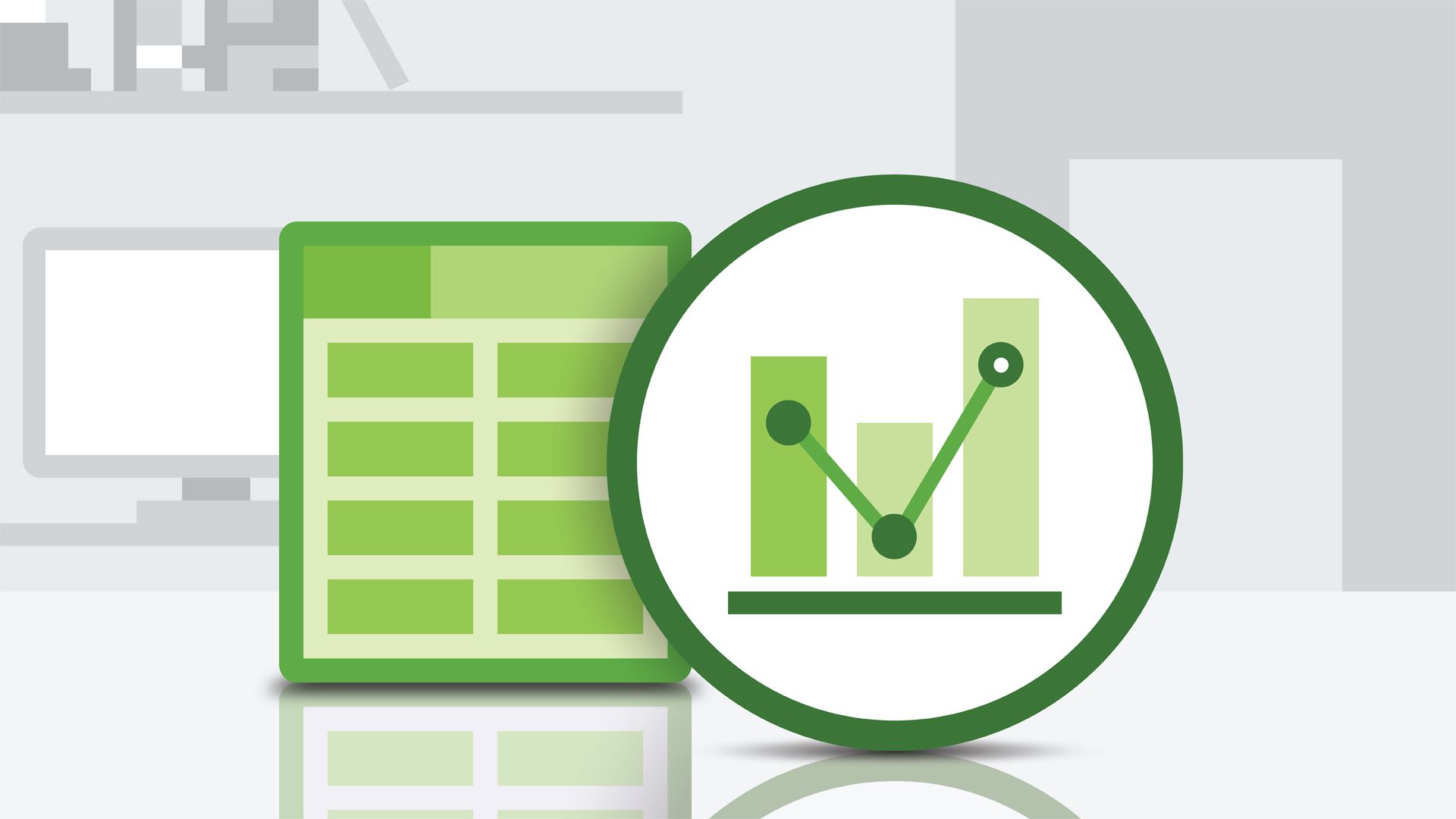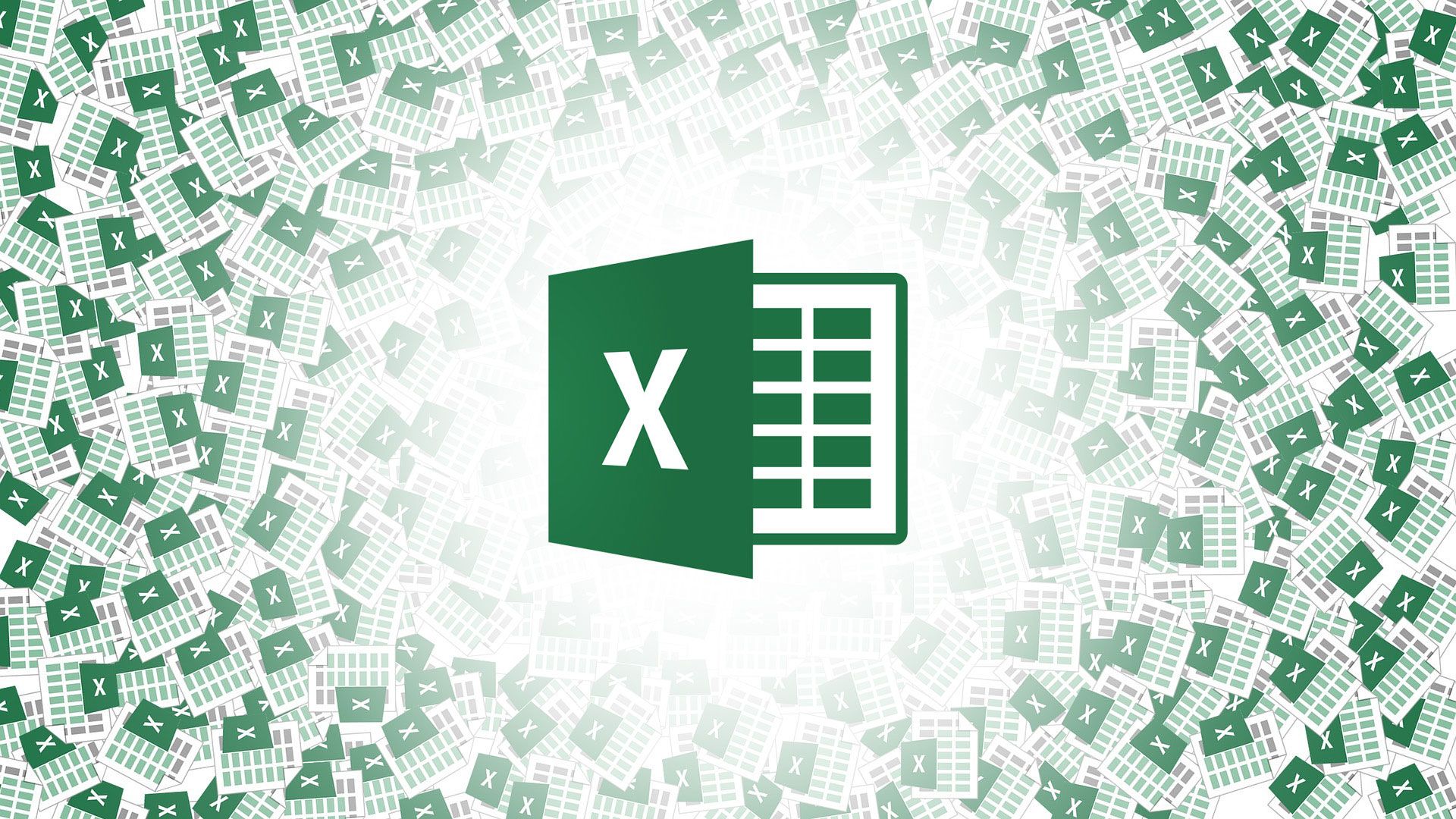Microsoft Office Base
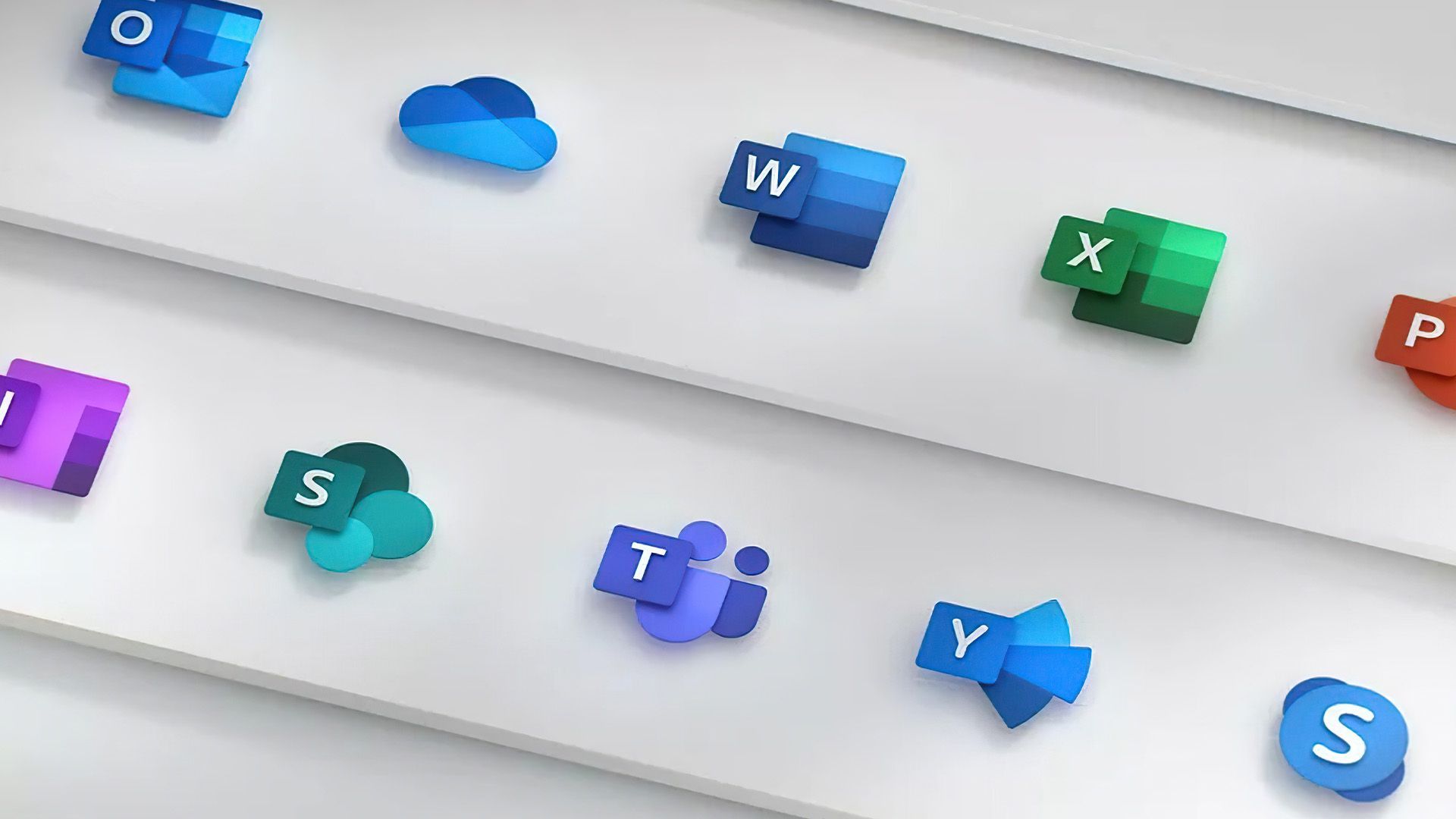
Descrizione corso
Word - Videoscrittura
Excel - Calcoli e analisi dati
PowerPoint - Presentazioni
Reti e sistemi operativi - Funzionamento delle strutture informatiche
Internet e Posta elettronica- Navigazione e gestione dei contatti con Outlook
Saper utilizzare efficacemente la suite Microsoft Office è un requisito indispensabile per migliorare la tua carriera, il tuo curriculum o trovare il tuo primo impiego.
Luogo
nel proprio comune di residenza
18 settimane
2 ore a settimana
a scelta lezioni individuali
Programma Didattico
Modulo 1 - Computer Essentials (4h)
- Il vocabolario e i dispositivi del mondo dell'informatica
- Definizione e panoramica sull'hardware
- Definizione e panoramica sul software e sulle licenze
- Utilizzare un sistema operativo moderno a interfaccia grafica
- Organizzare file e cartelle
- Utilizzare supporti di memorizzazione esterni e intertni
- Utilizzare i file di archivio compressi (zip, rar, 7zip,...)
- Comprendere il concetto di privacy e sicurezza dei dati
- Utilizzo di password complesse, crittografia e sistemi di sicurezza
- Conoscere i software malevoli (malware) e le varie tipologie (virus, worm, keylogger, trojan,...)
- Utilizzare software di sicurezza (antivirus, firewall,...)
- Comprendere i concetti di ergonomia applicati alla postazione informatica
- Utilizzare hardware ergonomico
- Utilizzare le impostazioni di risparmio energetico ed accessibilità
Modulo 2 - Word (12h)
- Il programma microsoft word e gli elaboratori di testi
- Layout dell'applicazione (menu ribbon, file e menu contestuali)
- Gestire le funzioni di visualizzazione come lo zoom e la modalità struttura
- Aprire, salvare e gestire i documenti
- Esportare i documenti in altri formati (PDF)
- La funzione imposta pagina (margini, orientamento, rilegatura)
- Intestazione, piè di pagina e corpo della pagina
- Formattazione del carattere (tipo, stile, dimensione, colore, effetti)
- Utilizzo di varie metodologie per formattare il carattere (menu ribbon, menu contestuale, scorciatoie da tastiera
- Inserimento di caratteri speciali
- Formato del paragrafo (allineamento, rientri, spaziatura, interlinea)
- Elenchi puntati e numerati
- Bordi e sfondo (carattere, paragrafo, testo)
- Utilizzo degli stili
- Utilizzare le interruzioni
- Impostare il testo in colonne
- Utilizzare le tabulazioni
- Modalità di visualizzazione (normale, layout di stampa)
- Impaginare un documento per la stampa
- L'anteprima di stampa e la stampa di un documento
- Inserire immagini e clipart
- Impaginare con le immagini
- Modifica delle immagini
- Inserire e gestire le caselle di testo
- Creazione e utilizzo delle tabelle Formattazione avanzata delle tabelle
- Utilizzo del controllo ortografico
- Utilizzo dei sinonimi suggeriti
- I comandi trova e sostituisci
- Preparare un documento per la stampa unione
- Gestire i campi stampa unione
- Importare i campi stampa unione da un file esterno
- Modificare le singole pagine di una stampa unione
- Stampare su lettere ed etichette i risultati della stampa unione
Modulo 3 - Excel (12h)
- Il programma Microsoft Excel e i fogli di calcolo
- Layout dell'applicazione (menu ribbon, file e menu contestuali)
- Gestire le funzioni di visualizzazione come lo zoom
- Aprire, salvare e gestire i documenti
- Esportare i documenti in altri formati (PDF)
- Struttura e gestione di un foglio di calcolo (fogli, righe, colonne, celle)
- Formattazione delle celle (carattere, sfondo, bordi, allineamento, formato dati)
- Formattazione automatica
- Eseguire semplici calcoli matematici con valori fissi
- Utilizzare riferimenti di cella come variabili nei calcoli matematici
- Somma e funzioni automatiche
- Inserire funzioni aritmetiche e statistiche (Somma, Media, Min, Max, Moda)
- Utilizzare le percentuali
- Utilizzare i riferimenti relativi e assoluti per copiare le funzioni
- Inserire funzioni logiche (SE, SOMMA.SE, E, O, CERCA.VERT)
- Utilizzare la formattazione condizionale sui risultati delle funzioni
- Ordinare i dati secondo vari criteri
- Utilizzare i filtri
- Impostare i criteri di convalida per limitare i possibili dati inseriti
- Utilizzare i subtotali
- Scegliare la corretta tipologia e creare un grafico in base ai dati
- Personalizzare tutti gli elementi di un grafico
- Impaginare il grafico nel foglio di lavoro o in un nuovo foglio grafico
- Impostazione della pagina e impaginazione
- Intestazione e piè di pagina
- Mostrare e nascondere la griglia Impostare una area di stampa
Modulo 4 - Power Point (4h)
- Il programma Microsoft PowerPoint e i le presentazioni
- Layout dell'applicazione (menu ribbon, file e menu contestuali)
- Gestire le funzioni di visualizzazione
- Aprire, salvare e gestire i documenti
- Esportare i documenti in altri formati (PDF)
- Utilizzo della multimedialità nelle presentazioni
- Vantaggi offerti dal computer per lo sfruttamento delle possibilità
- Il concetto di diapositiva
- Creazione di una presentazione vuota
- Formattazione dei contenuti
- Definizione e modifica del layout diapositiva
- Spostamento tra le diapositive
- Riordinare le diapositive
- Modalità di visualizzazione delle diapositive
- Inserimento immagine da file/clipart
- La barra disegno
- Personalizzare gli oggetti modificandone le proprietà
- Inserimento di diagrammi e organigrammi
- Gestione e personalizzazione degli organigrammi
- Modifica di diagrammi e organigrammi
- Inserire e modificare gli effetti di transizione delle diapositive
- Inserire e modificare le animazioni degli oggetti nelle diapositive
- Utilizzare metodi di attivazione differenti per transizioni e animazioni (click, temporizzate)
- Utilizzare la modalità presentazione
- Salvare la presentazione come file di sola presentazione
- Preparare un documento per la stampa unione
- Gestire i campi stampa unione
- Importare i campi stampa unione da un file esterno
- Modificare le singole pagine di una stampa unione
- Stampare su lettere ed etichette i risultati della stampa unione
- Comprendere le varie modalità di stampa diapositive
- Stampare una presentazione
Modulo 5 - Internet e Posta Elettronica (4h)
- Introduzione alle reti di telecomunicazione: la rete internet
- Accedere ad una rete
- Modalità di collegamento a internet (Modem analogico. ISDN, ADSL o via cavo)
- Il World Wide Web (WWW)
- Utilizzare un browser in sicurezza
- I motori di ricerca
- Come funziona la Posta Elettronica
- Utilizzare un client di posta elettronica (Outlook, Thunderbird...)
- Utilizzare una webmail
- Gestire i contatti
Tre motivi per frequentare il corso Office
-
1
Le aziende assumono quasi esclusivamente candidati che abbiano una buona conoscenza dell'utilizzo del computer. La probabilità di essere assunti cresce se tali competenze sono certificate.
-
2
Facilità di acquisizione di competenze professionali: rispetto ad altri programmi di formazione, il metodo didattico di SinerVis è facile e intuitivo. Ti sarà possibile imparare a utilizzare i metodi, le tecniche e i trucchi del “mestiere” veramente richiesti dal mondo del lavoro e in breve tempo.
-
3
Competenza ed esperienza dei docenti SinerVis: Lavorerai su casi reali e progetti utilizzati in campo professionale per renderti estremamente competente e competitivo in tempi rapidi
Iscrivita ora!
Compila il modulo che trovi in questa pagina per ricevere tutte le info o contattaci